在Word 2013中插入图片后,可以根据排版需要将图片移动到合适的位置,word 2013中调整图片位置的具体操作步骤如下。
1、设置图片环绕方式。选中图片后,单击其右上角的“布局选项”按钮,在打开的面板中选择所需的环绕方式,如图1所示。
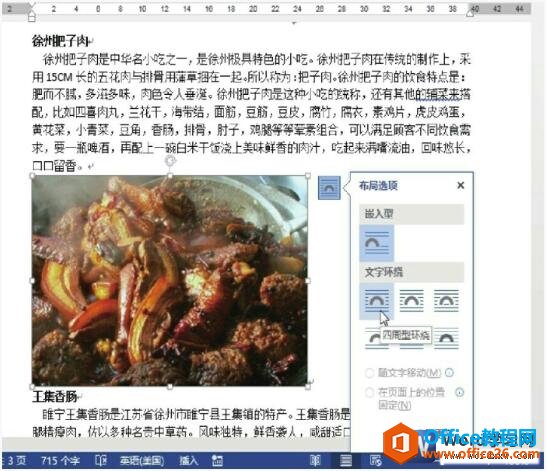
图1
word 2013裁剪图片
我们在word文档中插入图片后,可以根据需要对图片进行裁剪操作,既可以直接裁剪图片、按比例裁剪图片,还可以将图片裁剪为形状。下面介绍word2013裁剪图片的具体操作方法。方法1、直接
2、调整图片在文档中的位置。选中图片后,按住鼠标左键不放拖动到文档中合适的位置即可,如图2所示。
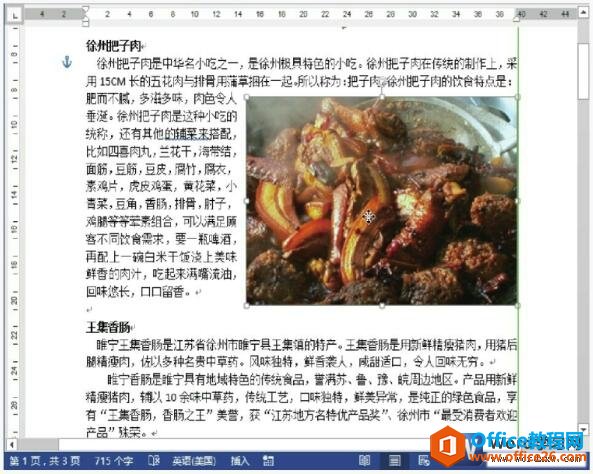
图2
在word 2013中调整图片位置的时候我们要知道,在图文混排的文档中,图片的排版是指图片与文字之间的排列关系,也可称为图片的文本环绕方式,共有7种环绕方式,分别为嵌入型、四周型、紧密型、穿越型、上下型、衬于文字下方和浮于文字上方。
如何调整word 2013文档中图片的大小
在word2013文档中插入图片后,需要进行相应的编辑操作,使插入的图片更加美观、实用。在文档中插入图片后,可以根据文档实际的排版需要,调整word2013文档中图片的大小,具体操作步骤如


